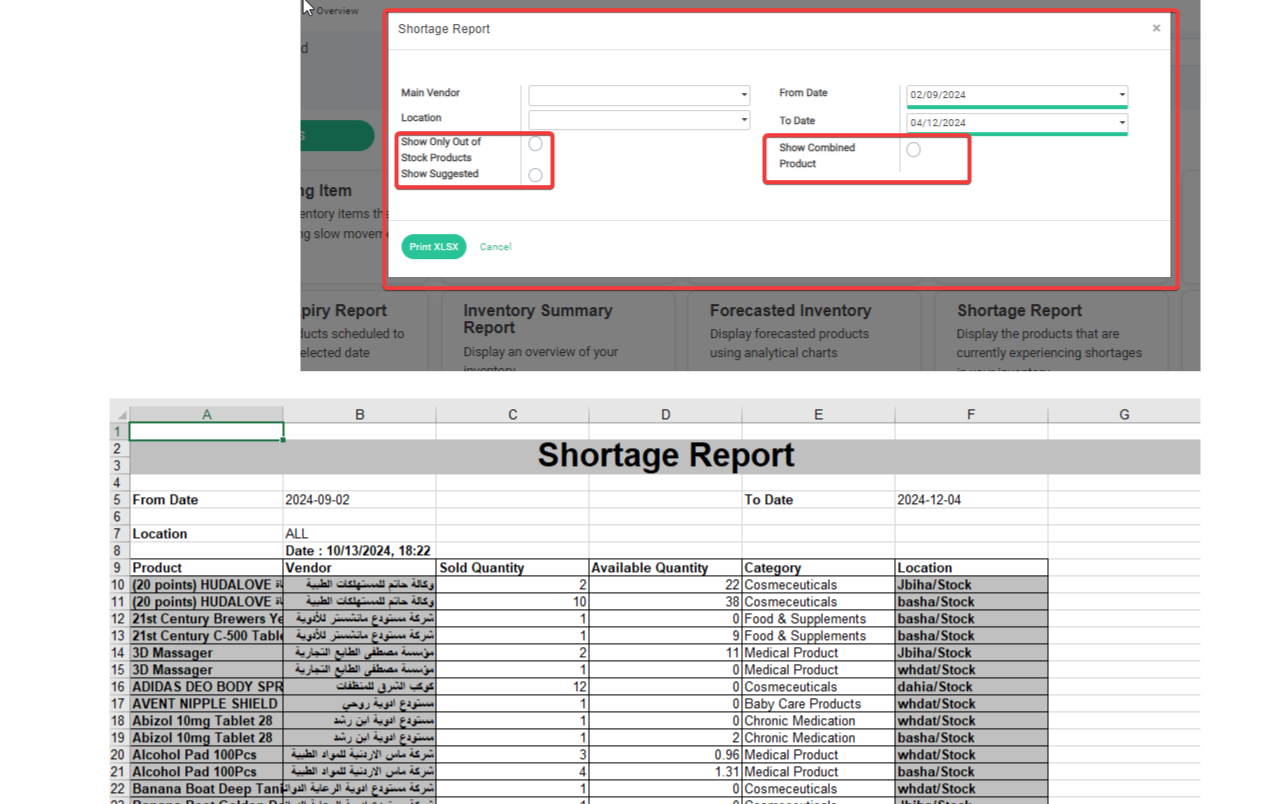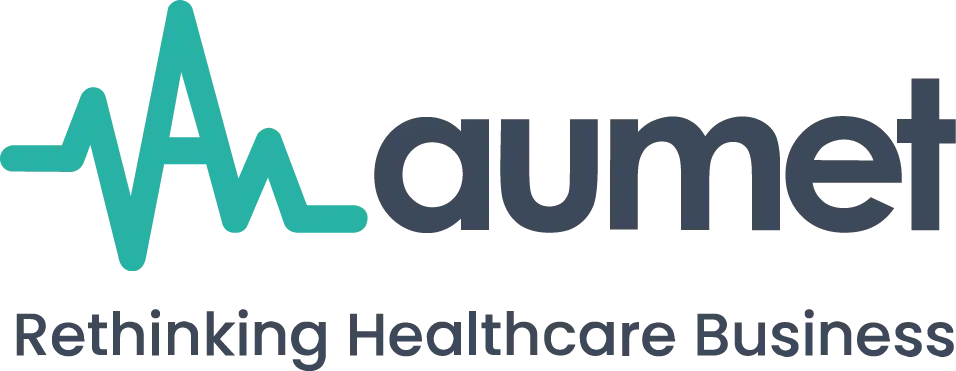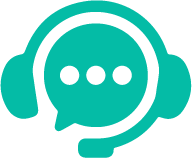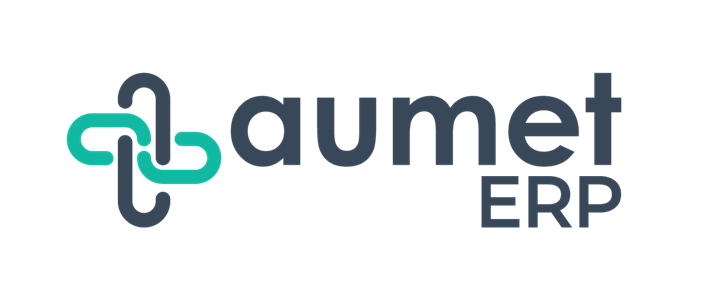
ميزة جديدة تسمى المبيعات المفقودة (Lost Sales)
لقد أضفنا ميزة جديدة في واجهة POS Backend لتمكين المستخدمين من تتبع المبيعات المفقودة بسهولة. فيما يلي تفاصيل هذا التحديث:
1. موقع التقرير:
الوحدة: POS Backend
لوحة التحكم: لوحة التحكم في POS
نوع العرض: عرض شجري
2. حقول التقرير:
الاسم:
النوع: نص حر
الوصف: اسم المنتج المرتبط بالمبيعات المفقودة.
الكمية:
النوع: كمية
الوصف: عدد الوحدات المفقودة من المبيعات.
الموظف:
النوع: مرجع
الوصف: الموظف الذي سجل المبيعات المفقودة من واجهة POS.
الموقع:
النوع: مرجع
الوصف: المستودع الذي تم تسجيل المبيعات المفقودة منه.
الجلسة:
النوع: مرجع
الوصف: الجلسة التي تم تسجيل المبيعات المفقودة فيها.
التاريخ:
النوع: تاريخ
الوصف: التاريخ الذي تم تسجيل المبيعات المفقودة فيه.
هل المنتج من Aumet:
النوع: مربع اختيار
الوصف: إذا تم اختيار المنتج من قائمة بيانات Aumet في نافذة POS.
3. التفاعل مع السجل:
ستكون السجلات في العرض الشجري ثابتة وغير قابلة للنقر، لضمان استخدامها كتقارير معلوماتية فقط.
4. رمز جديد في جلسة POS:
تسمية الأيقونة: “المبيعات المفقودة”
موضع الأيقونة: بجوار زر “إفراغ العربة” في واجهة POS.
5. علامة التكوين:
اسم العلم: “إظهار زر المبيعات المفقودة”
الموقع: إعدادات POS
العلم في حالة التشغيل: سيتم عرض زر “المبيعات المفقودة” في واجهة POS.
العلم في حالة الإيقاف: سيتم إخفاء زر “المبيعات المفقودة” من واجهة POS.
القيمة الافتراضية: تشغيل
6. النافذة المنبثقة لزر المبيعات المفقودة:
عند النقر على زر “المبيعات المفقودة”، ستظهر نافذة منبثقة تحتوي على الحقول والإجراءات التالية:
حقول النافذة المنبثقة:
علم منتج Aumet: مربع اختيار يشير إلى ما إذا كان المنتج تم اختياره من قائمة Aumet.
اسم المنتج: حقل نص حر لإدخال اسم المنتج.
الكمية: حقل نص حر لكمية المبيعات المفقودة.
إجراءات النافذة المنبثقة:
حذف السطر: يحذف الإدخال الحالي.
إنشاء: يحفظ طلب المبيعات المفقودة ويضيفه إلى تقرير “المبيعات المفقودة”.
إغلاق: يلغي الإجراء ويغلق النافذة المنبثقة.
7. اعتبارات واجهة المستخدم:
يجب أن تكون أيقونة المبيعات المفقودة والنافذة المنبثقة سهلة الاستخدام والتنقل.
تطبيق قواعد التحقق للتأكد من استكمال جميع الحقول المطلوبة قبل السماح بإنشاء طلب المبيعات المفقودة.
تقديم رسائل واضحة عند النجاح أو عند وجود أخطاء أثناء العملية.
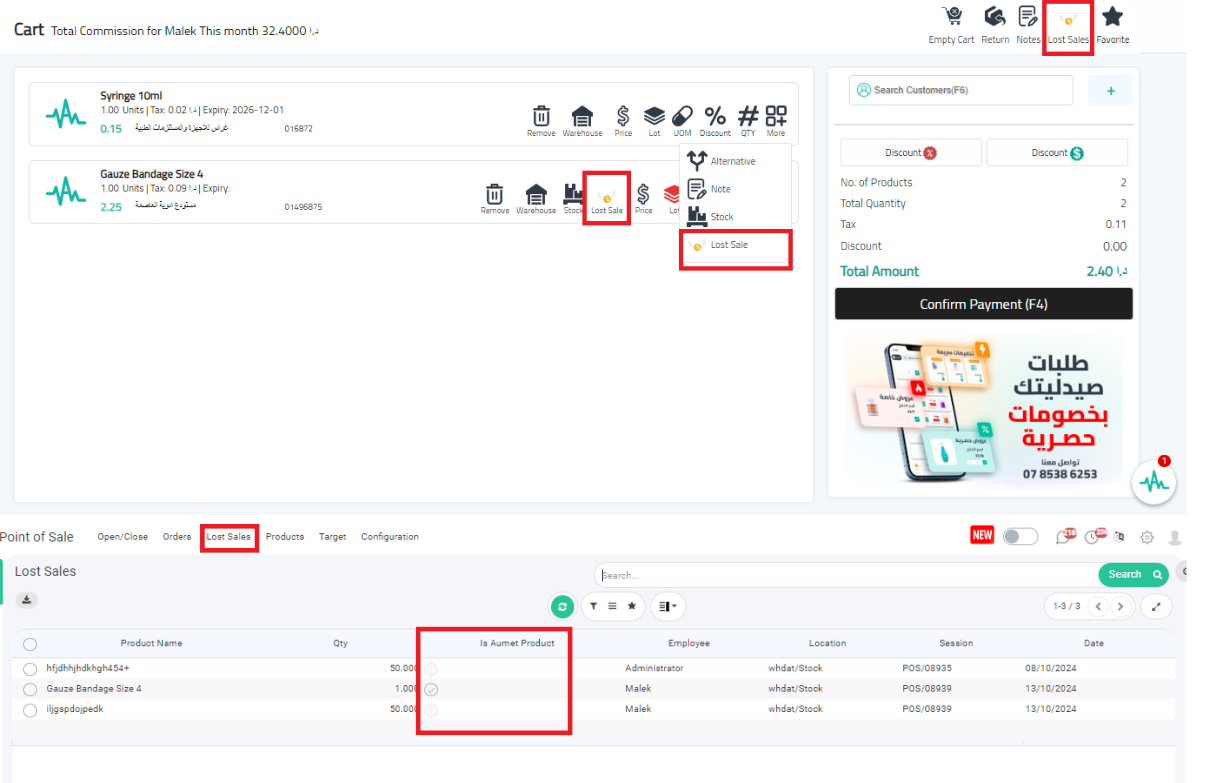
خاصية جديدة لسحب المنتجات من طلب عرض السعر لفواتير المشتريات
نظرة عامة:
أجرينا بعض التحديثات على ميزة “التحويل إلى أمر شراء” من خلال إضافة خيار جديد يسمى “التعبئة التلقائية للمنتجات” وحقل جديد يسمى “رقم الدفعة” لتحسين عملية إضافة المنتجات وإدارتها.
الميزات الجديدة:
التعبئة التلقائية للمنتجات:
تمت إضافة مربع اختيار جديد يسمى “التعبئة التلقائية للمنتجات” بجانب زر “تحويل إلى أمر شراء”.
عند تفعيل الخيار: ستظهر جميع المنتجات المحددة تلقائيًا في النافذة المنبثقة.
عند تعطيل الخيار: ستكون النافذة فارغة، ويمكنك إضافة المنتجات يدويًا عبر الضغط على “إضافة خط”.
يمكنك إضافة المنتجات عن طريق مسح رمز QR أو الباركود:
QR Code: سيتم تعبئة تاريخ انتهاء الصلاحية تلقائيًا.
المنتجات اليدوية: بعد المسح أو الإدخال اليدوي، سيقوم النظام بمطابقة المنتجات مع طلب الشراء بناءً على اسم المنتج (مع تجاهل تاريخ الصلاحية).
رقم الدفعة:
تمت إضافة حقل جديد لـ “رقم الدفعة” في النافذة المنبثقة.
QR Code: سيتم تعبئة رقم الدفعة تلقائيًا من الرمز.
Barcode: سيظل حقل رقم الدفعة فارغًا لإدخاله يدويًا.
تحسين تجربة المستخدم:
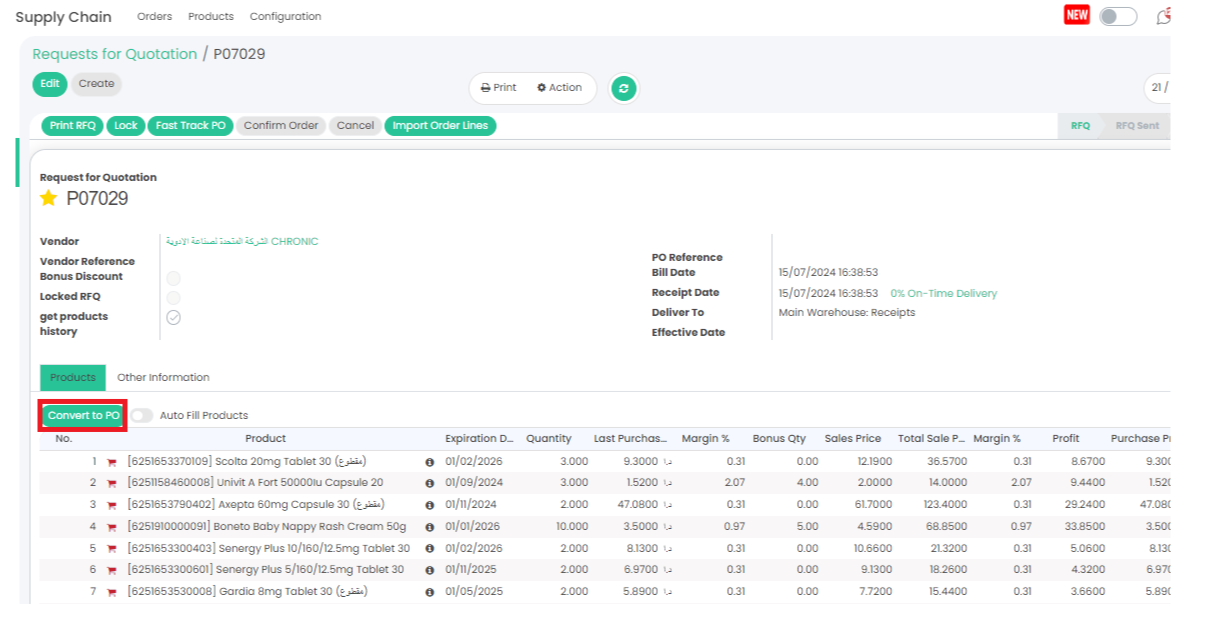
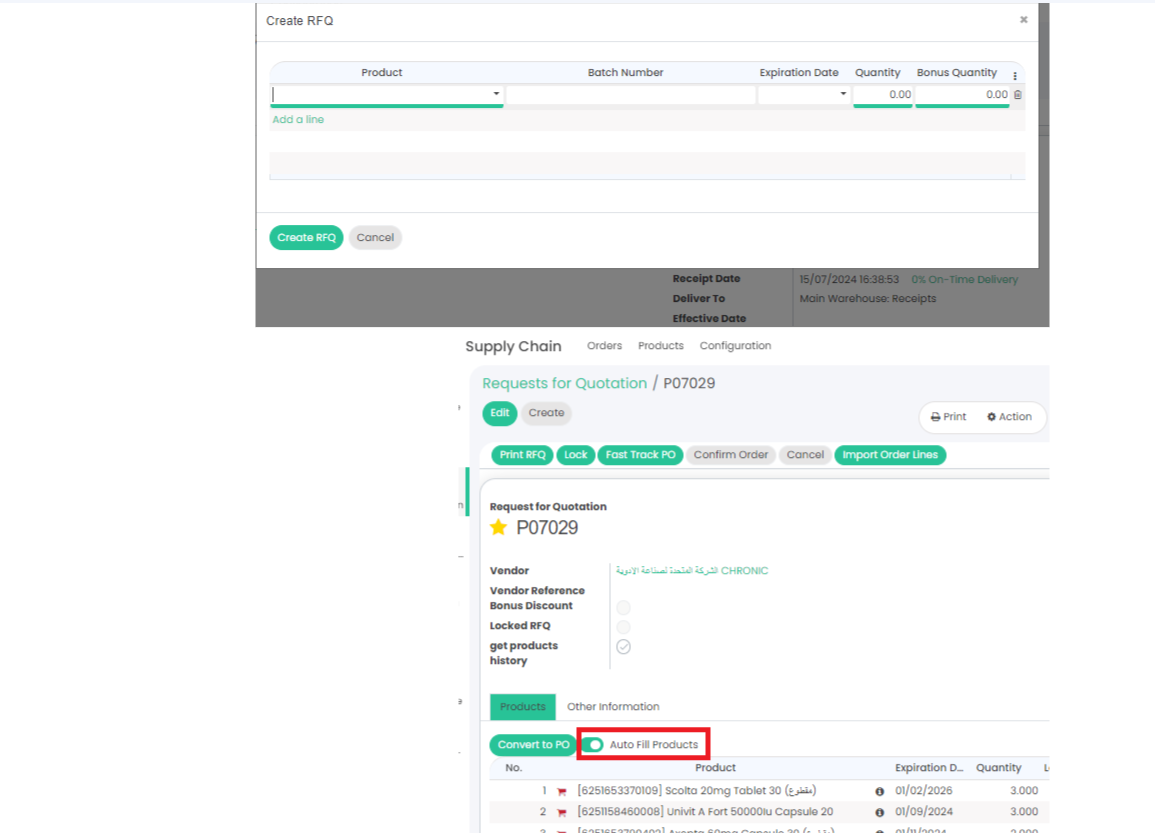
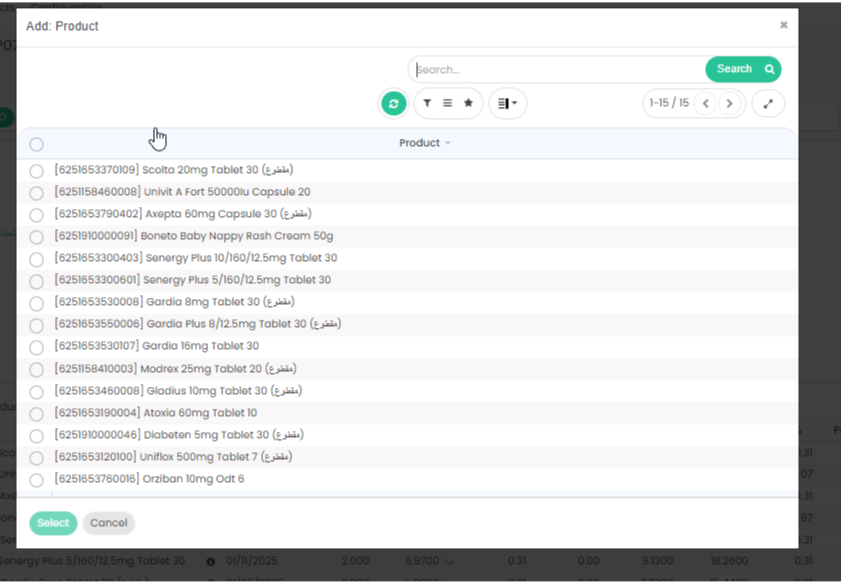
نحن نعمل على تحسين تجربة المستخدم لجعل اختيار المنتجات أسرع وأسهل.
خاصية جديدة في شاشة العروض (نوع جديد)
نظرة عامة:
تمت إضافة شاشة جديدة إلى قائمة العروض باسم “لوائح العروض” بالإضافة إلى نوعين جديدين من العروض الترويجية: “الحزمة المجانية” و”الحزمة المخفضة”. هذه التحديثات تهدف إلى تقديم خيارات عروض أكثر مرونة في نقاط البيع.
1. شاشة جديدة: لوائح العروض
تمت إضافة شاشة جديدة باسم “لوائح العروض” إلى قائمة العروض.
تعرض هذه الشاشة عرضًا شجريًا مع زر إنشاء.
إنشاء لائحة:
يمكن تسمية اللائحة وإضافة المنتجات في جدول يحتوي على الحقول التالية:
اسم المنتج
سعر التكلفة
سعر البيع
يمكن إضافة المنتجات من خلال مسح الباركود أو QR Code أو البحث عن اسم المنتج.
يوجد أيضًا خيار استيراد المنتجات بالاسم والباركود (البحث باستخدام الباركود له الأولوية).
2. أنواع العروض الترويجية الجديدة
أ. عرض الحزمة المجانية
مشابه لعرض “اشترِ X واحصل على Y مجانًا” ولكنه يتطلب مسح كل من منتجات X و Y.
الإعدادات:
لائحة العرض: يتم اختيارها من الشاشة الجديدة.
الكمية المباعة: تمثل عدد المنتجات المطلوبة للحصول على المنتج المجاني.
الكمية المجانية: الكمية المجانية المعطاة بناءً على شرط الكمية المباعة.
السيناريو:
إذا كان العرض “اشترِ 1 واحصل على 1 مجانًا”، عند مسح منتجين من نفس لائحة العرض، يتم تفعيل العرض ويُمنح المنتج الأقل سعرًا مجانًا.
يعمل أيضًا مع عروض مثل “اشترِ 2 واحصل على 1 مجانًا.”
ب. عرض الحزمة المخفضة
يعمل بنفس طريقة عرض “اشترِ X واحصل على Y مجانًا” ولكن يتم تطبيق خصم بدلاً من تقديم منتج مجاني.
الإعدادات:
لائحة العرض: يتم اختيارها من الشاشة الجديدة.
الكمية المباعة: تمثل عدد المنتجات المطلوبة لتفعيل الخصم.
قيمة الخصم: نسبة الخصم المطبقة على المنتج التالي.
السيناريو:
إذا كان العرض “اشترِ 1 واحصل على خصم على الثاني”، عند مسح منتجين يتم تطبيق الخصم على المنتج الأقل سعرًا.
يعمل أيضًا مع عروض مثل “اشترِ 2 واحصل على خصم على الثالث.”
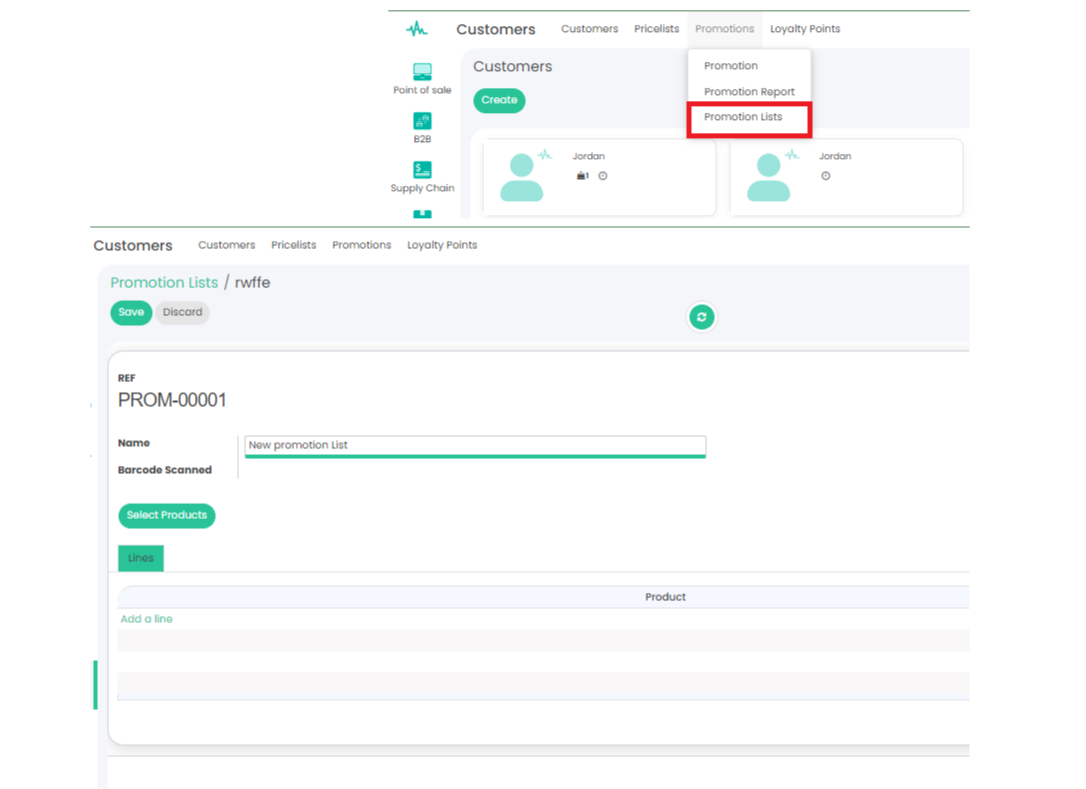
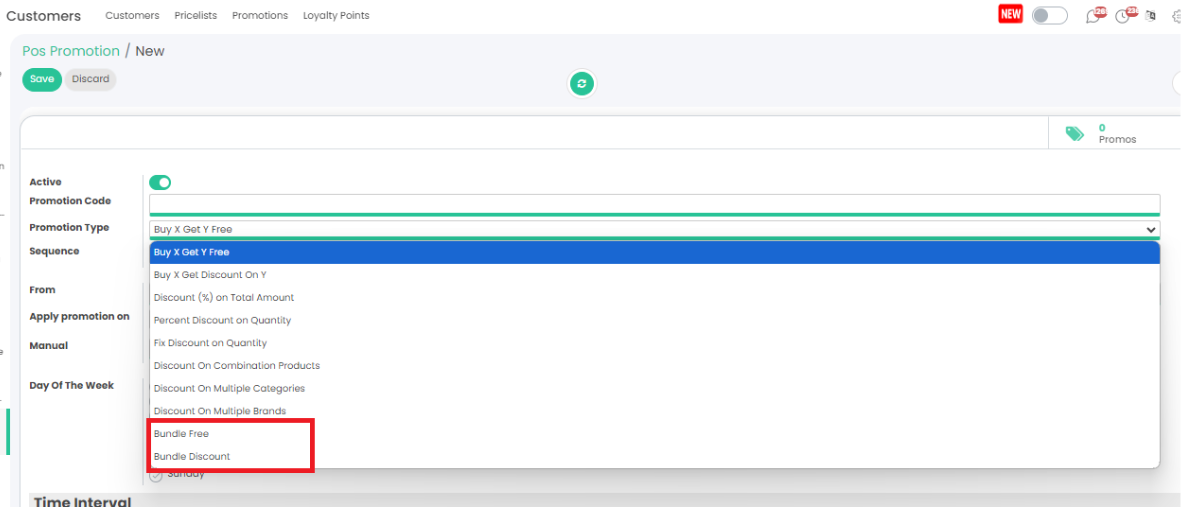
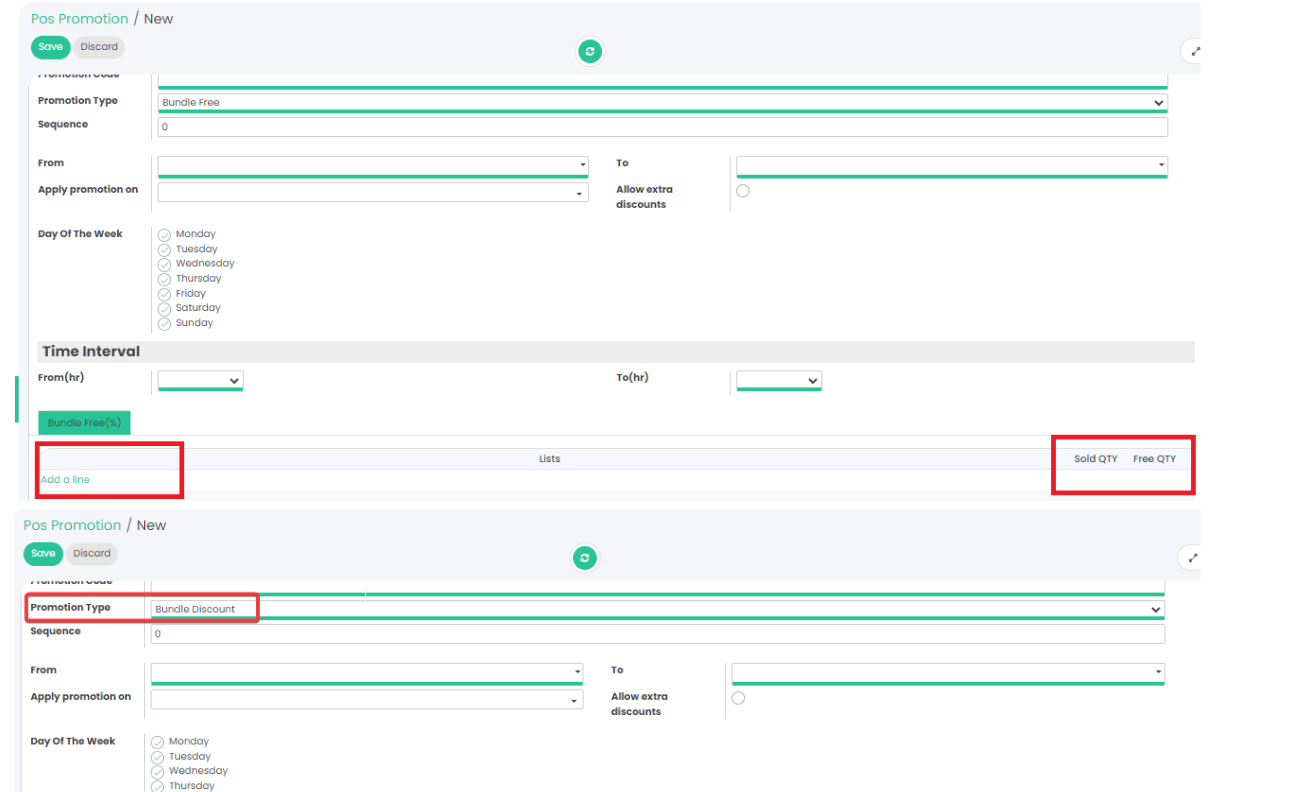
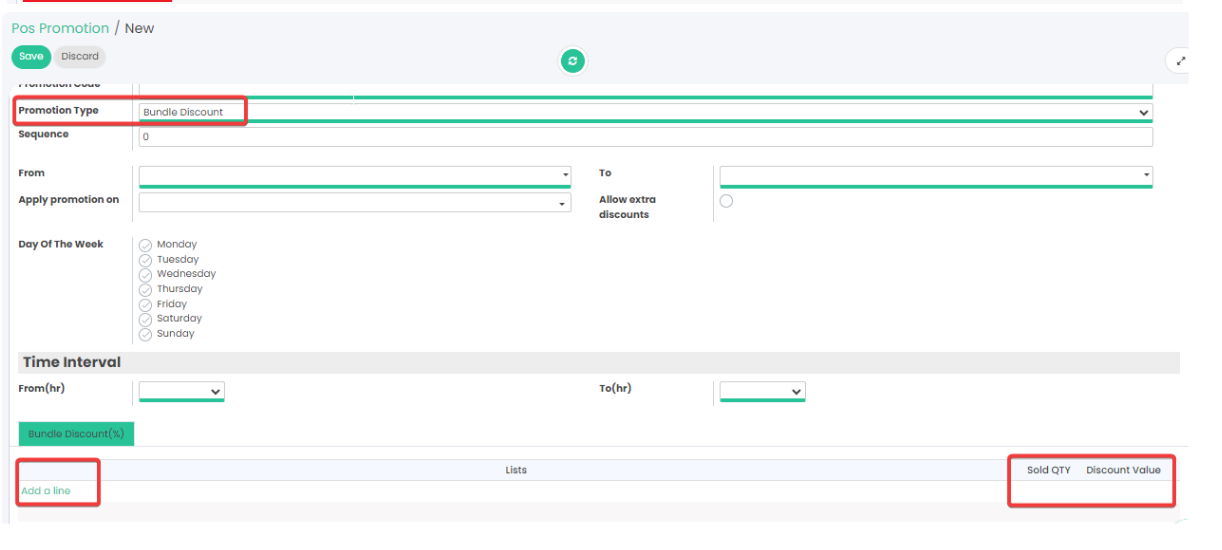
خاصية جديدة في نقطة البيع لأضافة تاريخ الانتهاء الابعد والاقرب بشكل اوتوماتيكي
نظرة عامة:
تمت إضافة ميزة جديدة في إعدادات نقاط البيع لإضافة المنتجات تلقائيًا إلى السلة بناءً على تواريخ انتهاء الصلاحية. سيسهل ذلك إدارة المنتجات ذات تواريخ الانتهاء في نقاط البيع.
1. الإعداد الجديد: إضافة المنتجات تلقائيًا إلى السلة بناءً على تاريخ الانتهاء
الموقع: إعدادات نقاط البيع
النوع: مربع اختيار
التسمية: “إضافة المنتجات تلقائيًا إلى السلة بناءً على تاريخ الانتهاء”
القيمة الافتراضية: غير محدد (False)
السلوك:
عند التفعيل (True):
سيظهر قائمة منسدلة تحتوي على خيارين:
أقرب تاريخ انتهاء: يضيف تلقائيًا المنتج ذو تاريخ الانتهاء الأقرب عند المسح بالباركود.
أبعد تاريخ انتهاء: يضيف تلقائيًا المنتج ذو تاريخ الانتهاء الأبعد عند المسح بالباركود.
مسح QR Code: عند المسح باستخدام QR Code، سيتبع النظام المنطق الحالي لاختيار تاريخ الانتهاء بناءً على QR Code.
عند عدم التفعيل (False):
سيتم إخفاء القائمة المنسدلة.
سيعرض النظام شاشة اختيار الدفعات اليدوية لتحديد تاريخ الانتهاء، كما هو الحال حاليًا.
2. التغييرات في واجهة المستخدم:
تمت إضافة مربع اختيار جديد بعنوان “إضافة المنتجات تلقائيًا إلى السلة بناءً على تاريخ الانتهاء” إلى شاشة إعدادات نقاط البيع.
عند التفعيل، ستظهر قائمة منسدلة تحتوي على خيارين: “أقرب تاريخ انتهاء” و “أبعد تاريخ انتهاء.”
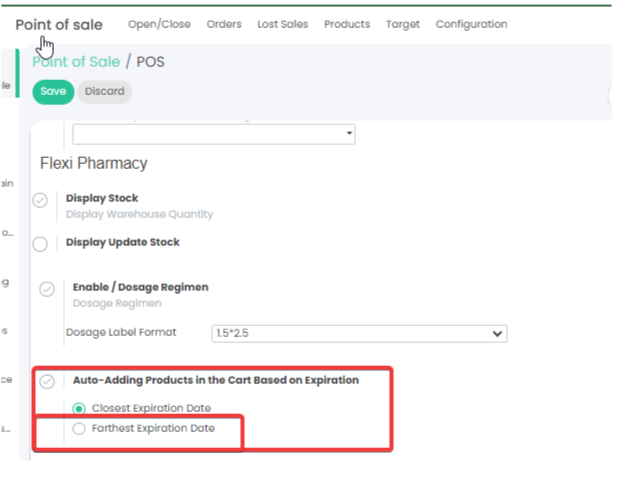
خاصية جديدة في اعدادات نظام المشتريات (تحديد سعر البيع على حسب الفرع المستلم)
نظرة عامة:
تمت إضافة إعداد جديد إلى إعدادات المشتريات يسمى “سعر البيع بناءً على المستودع المُستلم”. يسمح هذا الإعداد بتعديل تلقائي لسعر البيع في أوامر الشراء بناءً على آخر سعر شراء في المستودع المحدد.
اسم الإعداد: سعر البيع بناءً على المستودع المُستلم
الموقع: إعدادات المشتريات
القيمة الافتراضية: غير مفعل (False)
عند التفعيل (True):
سيتم احتساب سعر البيع في سطر المنتج في أمر الشراء بناءً على آخر دفعة تم استلامها في المستودع المحدد “التسليم إلى”.
إذا تم شراء المنتج مسبقًا وتم تسليمه إلى مستودع بسعر بيع قدره 30 دولارًا، فسيتم تعيين سعر البيع تلقائيًا على 30 دولارًا في أي عملية شراء مستقبلية لهذا المستودع.
إذا لم يكن هناك شراء مسبق أو كانت الدفعة فارغة، سيتم تعيين سعر البيع بناءً على القيمة الموجودة في بطاقة المنتج.
عند التعطيل (False):
لن تحدث أي تغييرات؛ سيظل سعر البيع يعتمد على السلوك القياسي من بطاقة المنتج.
ملاحظات إضافية:
إذا كان علم “تاريخ المشتريات” مفعلاً، فسيكون له الأولوية على هذا الإعداد.
إذا تم تغيير سعر البيع من شاشة المخزون المتاح، فسيتم عكسه في هذا الإعداد الجديد.
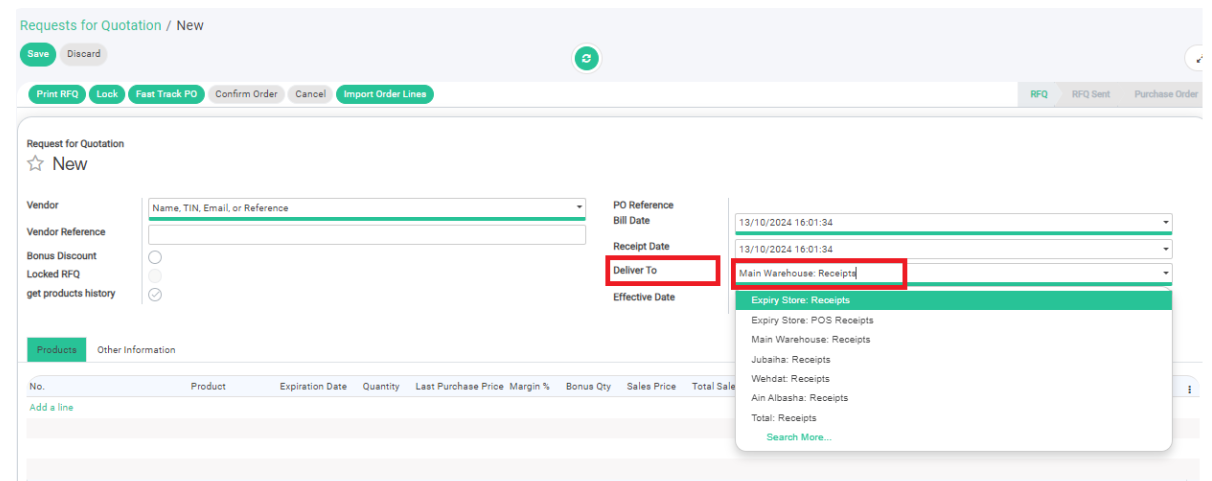
اعداد جديد داخل اعدادت المحاسبة لجعل حقل مركز التكلفة (analytic account) اجباري
إعداد جديد: “هل الحساب التحليلي إجباري”
لقد أضفنا إعدادًا جديدًا في إعدادات المحاسبة يسمى “هل الحساب التحليلي إجباري”. يتيح هذا الإعداد لك التحكم فيما إذا كان حقل الحساب التحليلي مطلوبًا في مناطق محددة من النظام.
القيمة الافتراضية: غير مفعلة (False)
عند التفعيل (True):
سيصبح حقل الحساب التحليلي إجباريًا في الأماكن التالية:
قيود اليومية (في الجدول)
شاشة أوامر المبيعات B2B
أوامر الشراء (في وحدة الشراء)
عند الإيقاف (False):
يبقى حقل الحساب التحليلي اختياريًا في النظام.
توفر هذه الميزة الجديدة مرونة أكبر في إدارة الحسابات التحليلية وضمان توافق إدخال البيانات مع احتياجات العمل.
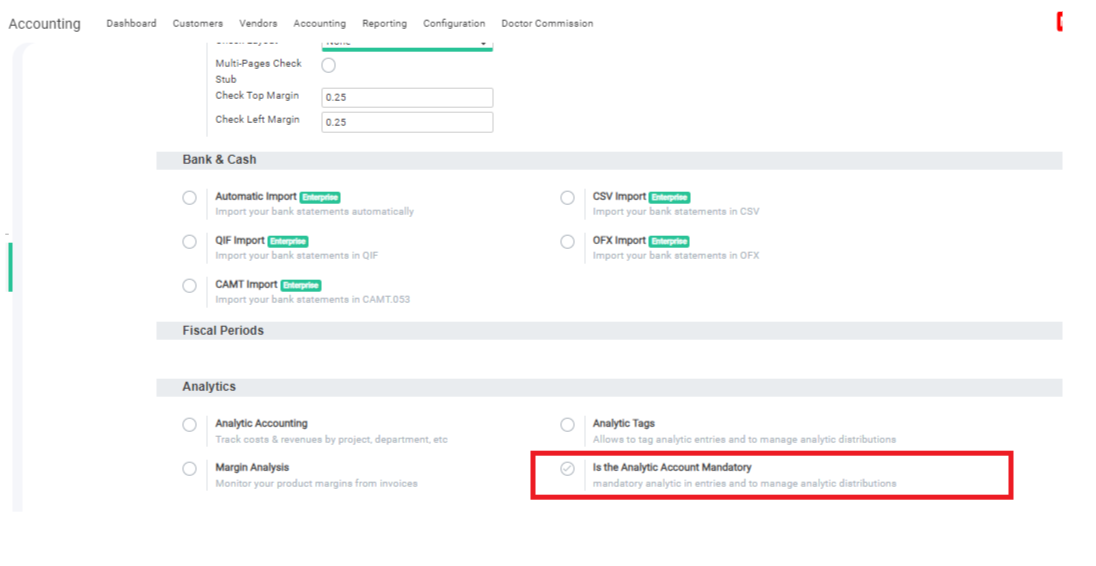
صلاحية مستخدم جديدة: السماح بحذف وإلغاء التحويلات الداخلية
لقد قمنا بإضافة صلاحية مستخدم جديدة تسمى “السماح بحذف وإلغاء التحويلات الداخلية” في شاشات التحويل الداخلي (الإرسال، الاستلام، وطلبات التحويل). تتيح هذه الصلاحية التحكم في القدرة على حذف وإلغاء التحويلات الداخلية.
سلوك الصلاحية:
True (الصلاحية مفعلة):
سيتمكن المستخدمون الذين لديهم هذه الصلاحية من:
حذف التحويلات من عرض القائمة (بشكل جماعي أو فردي).
إلغاء التحويلات التي تكون قيد التقدم أو بانتظار التنفيذ.
False (الصلاحية غير مفعلة):
لن يتمكن المستخدمون الذين ليس لديهم هذه الصلاحية من حذف أو إلغاء أي تحويلات.
الإعداد الافتراضي: غير مفعلة (False).
هذا التحديث يوفر إدارة أفضل للتحويلات الداخلية من خلال تمكين المسؤولين من التحكم في من يمكنه حذف وإلغاء التحويلات.
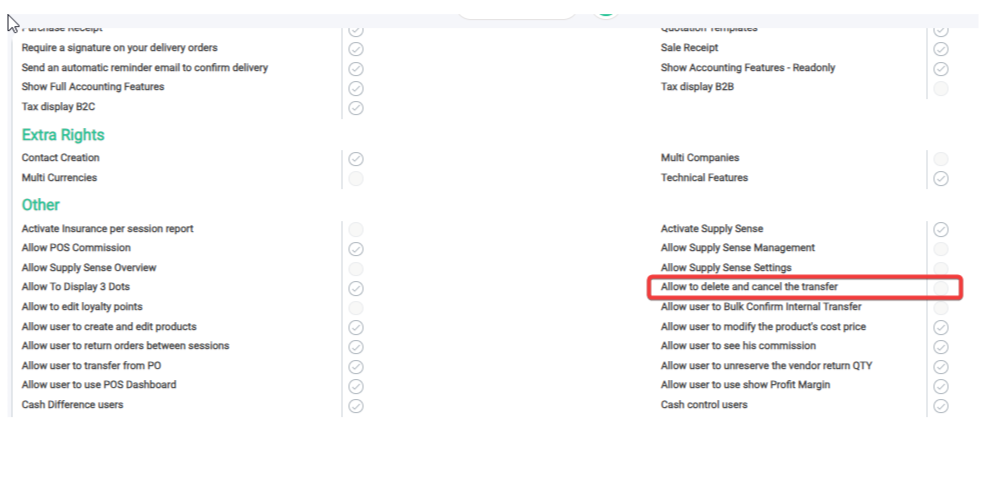
إضافة حقل جديد: “جنس المريض” في ملفات العملاء ونقاط البيع
تمت إضافة حقل جديد يسمى “جنس المريض” في كل من ملف العميل (Res Partner Card) ونظام نقاط البيع (POS Customer Profile). يتيح هذا الحقل الجديد للمستخدمين تصنيف وإدارة بيانات العملاء بشكل أكثر فعالية بناءً على جنس العميل.
تفاصيل الحقل:
الموقع:
تمت إضافة حقل “جنس المريض” في ملف العميل (Res Partner Card) و ملف العميل في نقاط البيع (POS Customer Profile).
النوع: قائمة منسدلة تتضمن الخيارات التالية:
ذكر
أنثى
التصفية والتجميع:
وحدة العملاء: يمكن للمستخدمين تصفية العملاء وتجميعهم حسب “جنس المريض” في وحدة العملاء.
شاشة الطلبات في نقاط البيع: حقل “جنس المريض” متاح في شاشة الطلبات ضمن لوحة التحكم لنقاط البيع. بشكل افتراضي، يكون الحقل مخفيًا تحت قائمة الثلاث نقاط، ولكن يمكن إظهاره واستخدامه لتصفية وتجميع الطلبات حسب الجنس.
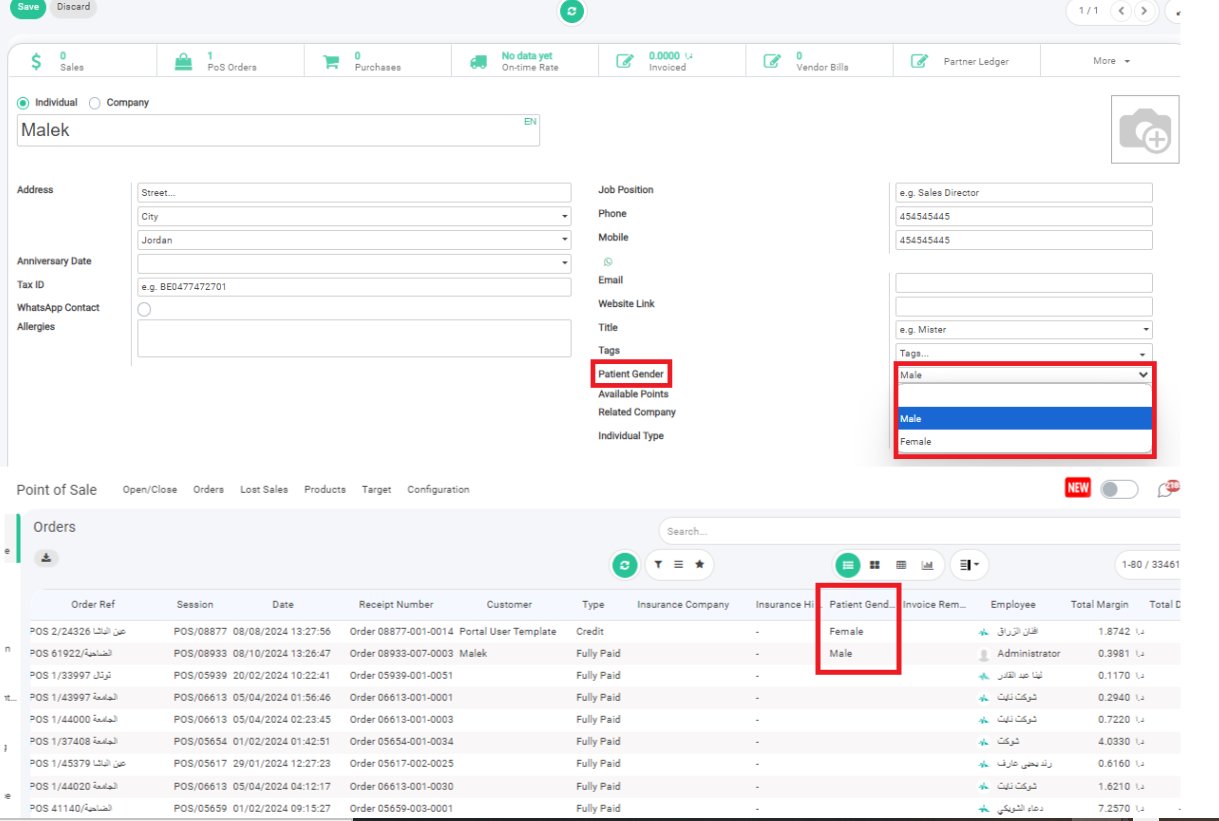
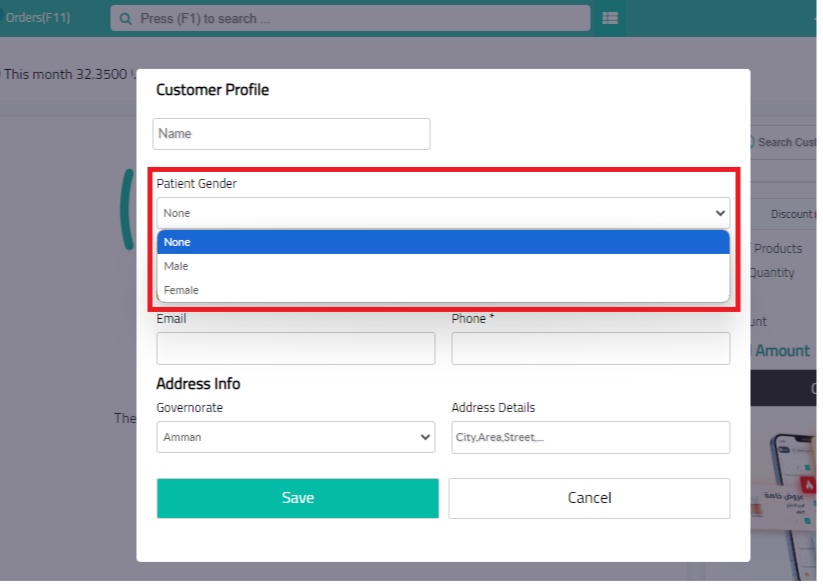
تحديثات على تقرير البضائع البطيئة الحركة
تم إجراء عدة تحديثات مهمة على تقرير البضائع البطيئة الحركة لتحسين أدائه وضمان عرض البيانات بشكل دقيق. فيما يلي التغييرات الرئيسية:
1. إضافة حقول جديدة
تاريخ البداية: حقل جديد يسمح للمستخدمين بتحديد تاريخ بدء الفترة التي يرغبون بالاستعلام عنها.
تاريخ النهاية: حقل جديد يسمح للمستخدمين بتحديد تاريخ نهاية الفترة التي يرغبون بالاستعلام عنها.
2. حذف حقل
الأشهر المتاحة: تم حذف هذا الحقل واستبداله بحقول “تاريخ البداية” و “تاريخ النهاية” الجديدة.
3. تنسيق تقرير الإكسل
العنوان: سيكون عنوان التقرير “البضائع البطيئة الحركة” وسيتضمن تاريخ البداية والنهاية المحددين.
الأعمدة:
اسم المنتج (بدون الباركود)
تاريخ انتهاء الصلاحية
المستودع
الكمية المتاحة
الكمية المتوفرة
الكمية المباعة (من طلبات B2B و POS)
سعر التكلفة
سعر البيع
إجمالي سعر البيع: (سعر البيع * الكمية المتاحة)
إجمالي سعر التكلفة: (سعر التكلفة * الكمية المتاحة)
4. تنسيق تقرير PDF
العنوان: نفس تقرير الإكسل، بعنوان “البضائع البطيئة الحركة” وبتاريخ البداية والنهاية.
الأعمدة:
اسم المنتج (بدون الباركود)
تاريخ انتهاء الصلاحية
المستودع
الكمية المتاحة
الكمية المتوفرة
الكمية المباعة (من طلبات B2B و POS)
سعر التكلفة
سعر البيع
إجمالي سعر البيع: (سعر البيع * الكمية المتاحة)
إجمالي سعر التكلفة: (سعر التكلفة * الكمية المتاحة)
5. معايير جديدة لإدراج المنتجات
معيار المبيعات: يجب أن تكون مبيعات المنتج خلال الفترة المحددة أقل من 30% من المخزون.
معيار المخزون: يجب أن يكون المنتج موجودًا في الموقع قبل بدء الفترة.
6. الحركات التي سيتم احتسابها
أنواع الحركات: سيتم احتساب الحركات المرتبطة فقط بـ طلبات المبيعات (B2B) و طلبات نقاط البيع (POS) المرتبطة بـ “مواقع الشركاء / العملاء.”
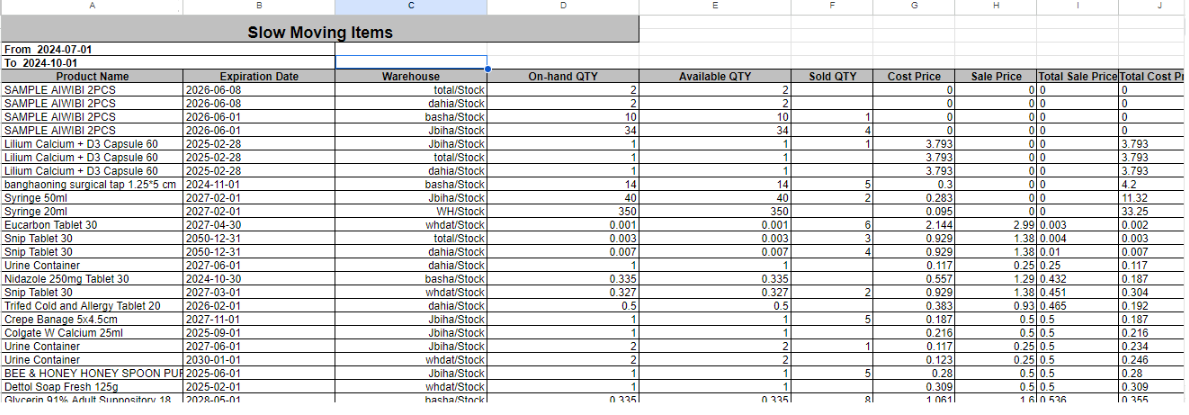
اضافة حقل جديد في تقرير حركة المادة
تم اضافة حقل جديد في تقرير حركة المادة وهو صنف المادة (category) وتم اضافتها على الفلاتروالتجميعات
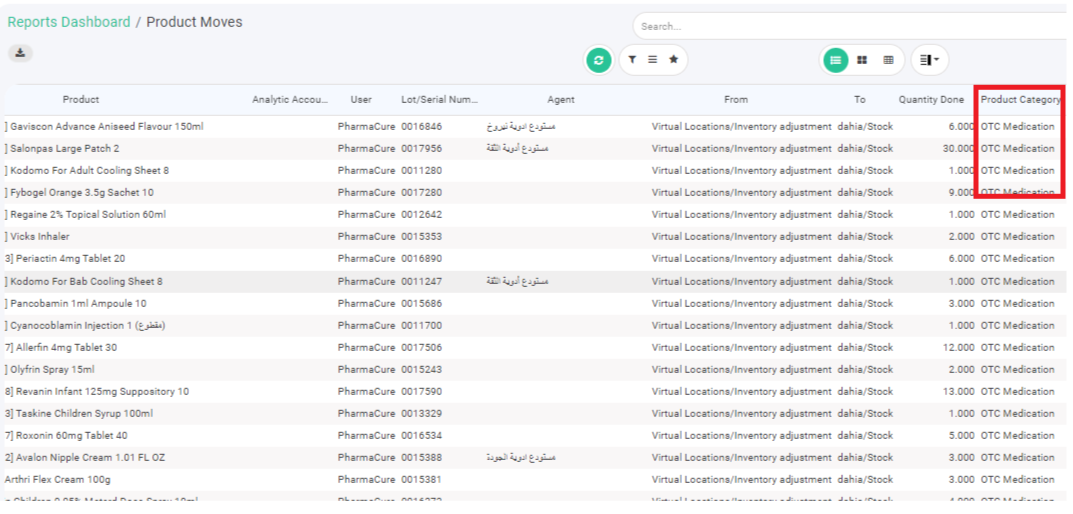
مستوى الوصول الجديد: تمكين المستخدم من رؤية عمولاته الخاصة
يسعدنا أن نقدم مستوى وصول جديد يسمى “تمكين المستخدم من رؤية عمولاته الخاصة” لتحسين إدارة الوصول إلى شاشة العمولات بناءً على أدوار المستخدمين. تهدف هذه الميزة إلى توفير تحكم أفضل في رؤية العمولات للمستخدمين.
1. إنشاء مستوى وصول جديد
اسم مستوى الوصول: تمكين المستخدم من رؤية عمولاته الخاصة
الاسم بالإنجليزية: Allow user to see his commission
2. سلوك مستوى الوصول
عندما يكون مستوى الوصول مُفعلًا (ON):
سيكون بإمكان المستخدمين عرض شاشة العمولات.
ستقوم شاشة العمولات بتصفية النتائج لعرض العمولات المتعلقة باسم الموظف الخاص بالمستخدم المسجل دخولهم.
عندما يكون مستوى الوصول معطلًا (OFF):
لن يتمكن المستخدمون من الوصول إلى شاشة العمولات.
3. ملاحظات إضافية
تأكد من أن شاشة العمولات تعرض البيانات المفلترة بشكل صحيح حسب اسم موظف المستخدم عند تمكين الوصول.
تنفيذ فحوصات الأمان اللازمة لضمان إخفاء شاشة العمولات عن المستخدمين عند تعطيل الوصول.
4. التفاعلات مع الاعدادات الحالية
الأعداد القديم: السماح بجلسة نقاط البيع:
إذا كانت هذه العلم مفعلًة، فإنها ستتجاوز ولن تؤثر على رؤية شاشة العمولات.
إذا كانت هذه العلم معطلة، فإن مستوى الوصول الجديد سيسيطر على عرض شاشة العمولات كما هو موضح.
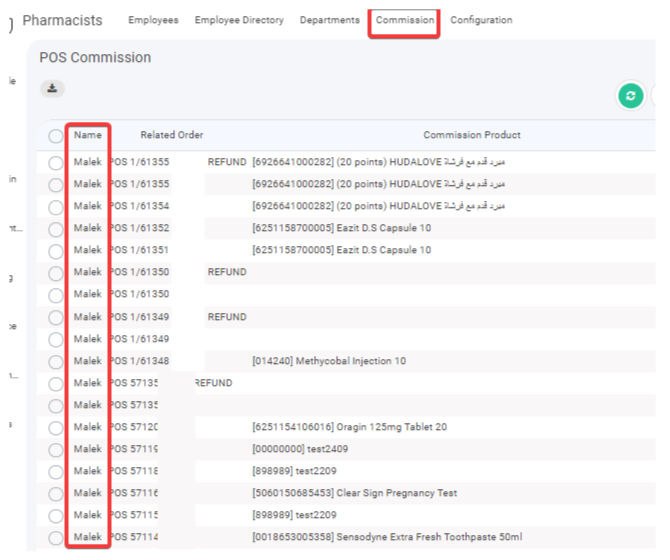
خاصية جديدة لعرض قيمة العمولة للموظف في نظام نقاط البيع (POS)
إعداد جديد: “السماح بعرض قيمة العمولة”
اسم العلم: السماح بعرض قيمة العمولة
النوع: مربع اختيار (Checkbox)
الموقع: إعدادات نظام نقاط البيع (POS Configuration)
القيمة الافتراضية: مفعّل (True)
2. الوظائف:
عندما يكون الاعداد مفعّل:
سيعرض نظام نقاط البيع إجمالي قيمة العمولة للموظف الذي بدأ الجلسة الحالية، ويتم حساب العمولة للشهر الجاري.
إذا تم تغيير الموظف أثناء الجلسة (دون تسجيل خروج)، فيجب أن يقوم النظام بتحديث معلومات العمولة ديناميكيًا لعرض:
اسم الموظف الجديد
إجمالي قيمة العمولة الخاصة به للشهر الجاري.
يجب أن يحدث هذا التحديث الديناميكي بشكل فوري، دون الحاجة إلى تسجيل الخروج أو بدء جلسة جديدة.
عندما يكون العلم معطّل:
لن يعرض نظام نقاط البيع أي معلومات تتعلق بالعمولة.
سيبقى سلوك نظام نقاط البيع كما هو دون أي تغييرات في التعامل مع العمولات.
3. التحديثات الديناميكية:
يجب أن يقوم النظام بشكل مستمر بتتبع الموظف النشط حاليًا في جلسة نقاط البيع.
إذا تم تغيير الموظف دون تسجيل خروج، يجب أن يقوم النظام بتحديث قيمة العمولة المعروضة فورًا لتعكس تفاصيل الموظف الجديد.
يجب أن يتم التحديث تلقائيًا وبشكل فوري لضمان أن تكون العمولة دقيقة للموظف الذي يتعامل مع النظام في الوقت الحالي.
4. اعتبارات واجهة المستخدم (UI):
عندما يكون العلم مفعّل:
سيتم عرض قسم في واجهة نظام نقاط البيع يحتوي على:
اسم الموظف الحالي
إجمالي قيمة العمولة للشهر الجاري.
يجب أن يكون هذا القسم واضحًا وسهل القراءة، ويتم تحديثه بسلاسة في حالة تغيير الموظف.
عندما يكون العلم معطّل:
لن يتم عرض أي قسم أو رسالة متعلقة بالعمولة على شاشة نظام نقاط البيع.
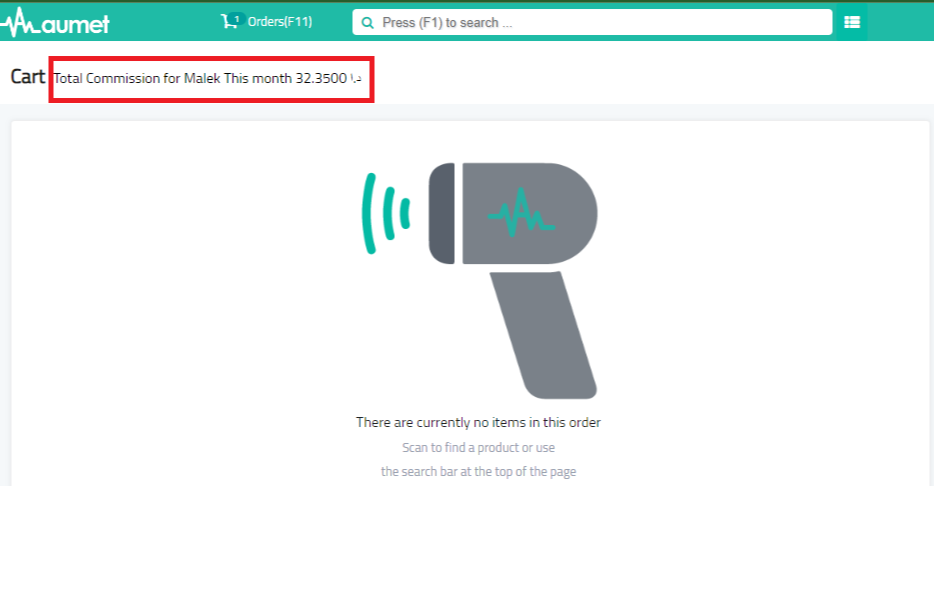
خانة الاختيار “إظهار الإجمالي” في تقرير المنتجات غير المتحركة
نحن نقدم خانة اختيار جديدة تحمل اسم “إظهار الإجمالي” في نافذة تقرير المنتجات غير المتحركة لتعزيز طريقة عرض بيانات التقرير في كل من تنسيقات Excel و PDF. تهدف هذه الميزة إلى تزويد المستخدمين بخيار تقرير أكثر مرونة.
1. إضافة خانة الاختيار
التسمية: إظهار الإجمالي
الموقع: نافذة تقرير المنتجات غير المتحركة
2. وظيفة خانة الاختيار
عندما تكون “إظهار الإجمالي” مُفعلة (ON) (القيمة الافتراضية):
سيقوم التقرير بإرجاع إجمالي كميات المنتجات في كل من تنسيقات Excel و PDF.
سيتجاهل التقرير تاريخ الشراء.
سيتم تقسيم المنتجات بناءً على الموقع و تاريخ انتهاء الصلاحية.
عندما تكون “إظهار الإجمالي” معطلة (OFF):
لن يتم تطبيق أي تغييرات على التقرير. سيعمل التقرير كما هو الحال حاليًا.
3. السلوك الافتراضي
ستكون الحالة الافتراضية لخانة الاختيار “إظهار الإجمالي” هي مفعل (ON).
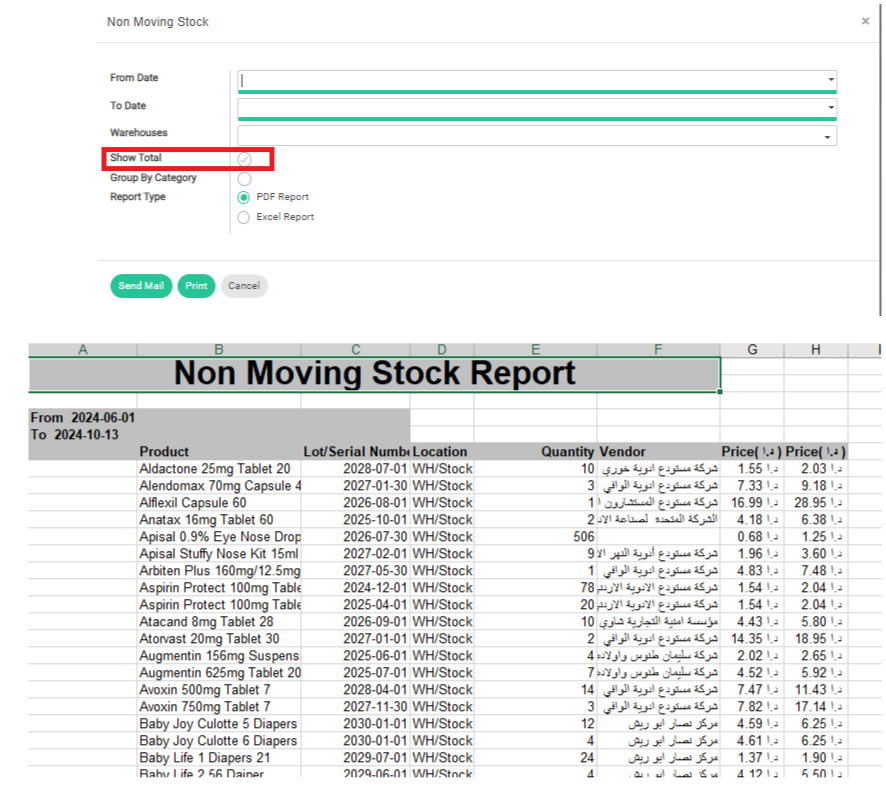
تحديث الميزة: تعديلات تقرير تفاصيل المخزون
لتحسين دقة وموثوقية تقرير تفاصيل المخزون، نقوم بتنفيذ تحديثات لضمان أن بعض الحقول تسحب البيانات مباشرة من شاشة المخزون المتاح. ستنطبق هذه التغييرات على كل من تاريخ المخزون الحالي وعند استخدام تاريخ محدد.
1. الحقول التي سيتم تحديثها
سعر البيع:
المصدر: يجب قراءة سعر البيع من شاشة المخزون المتاح بناءً على تاريخ انتهاء صلاحية المنتج.
سعر التكلفة:
المصدر: يجب قراءة سعر التكلفة من شاشة المخزون المتاح بناءً على تاريخ انتهاء صلاحية المنتج.
إجمالي سعر البيع:
الحساب: (سعر البيع للواحد×الكمية المتاحة)+إجمالي الضريبة(سعر البيع الواحد \times الكمية المتاحة) + إجمالي الضريبة(سعر البيع للواحد×الكمية المتاحة)+إجمالي الضريبة
إجمالي سعر التكلفة:
الحساب: (سعر التكلفة×الكمية المتاحة)(سعر التكلفة \times الكمية المتاحة)(سعر التكلفة×الكمية المتاحة)
إجمالي سعر البيع بدون ضريبة:
الحساب: (سعر البيع للواحد×الكمية المتاحة)(سعر البيع الواحد \times الكمية المتاحة)(سعر البيع للواحد × الكمية المتاحة)
2. وظيفة المخزون في التاريخ
عند استخدام ميزة المخزون في التاريخ، سيتم تطبيق الحسابات التالية بناءً على الكمية المتاحة في التاريخ المحدد:
سعر البيع:
المصدر: يجب قراءة سعر البيع من شاشة المخزون المتاح بناءً على تاريخ انتهاء صلاحية المنتج.
سعر التكلفة:
المصدر: يجب قراءة سعر التكلفة من شاشة المخزون المتاح بناءً على تاريخ انتهاء صلاحية المنتج.
إجمالي سعر البيع:
الحساب: (سعر البيع للواحد×الكمية في التاريخ)+إجمالي الضريبة(سعر البيع الواحد \times الكمية في التاريخ) + إجمالي الضريبة (سعرالبيع الواحد ×الكمية في التاريخ) + إجمالي الضريبة
إجمالي سعر التكلفة:
الحساب: (سعر التكلفة×الكمية في التاريخ)(سعر التكلفة \times الكمية في التاريخ)(سعر التكلفة×الكمية في التاريخ)
إجمالي سعر البيع بدون ضريبة:
الحساب: (سعرالبيع الواحد×الكمية في التاريخ)(سعر البيع الواحد \times الكمية في التاريخ)(سعر البيع للواحد×الكمية في التاريخ)
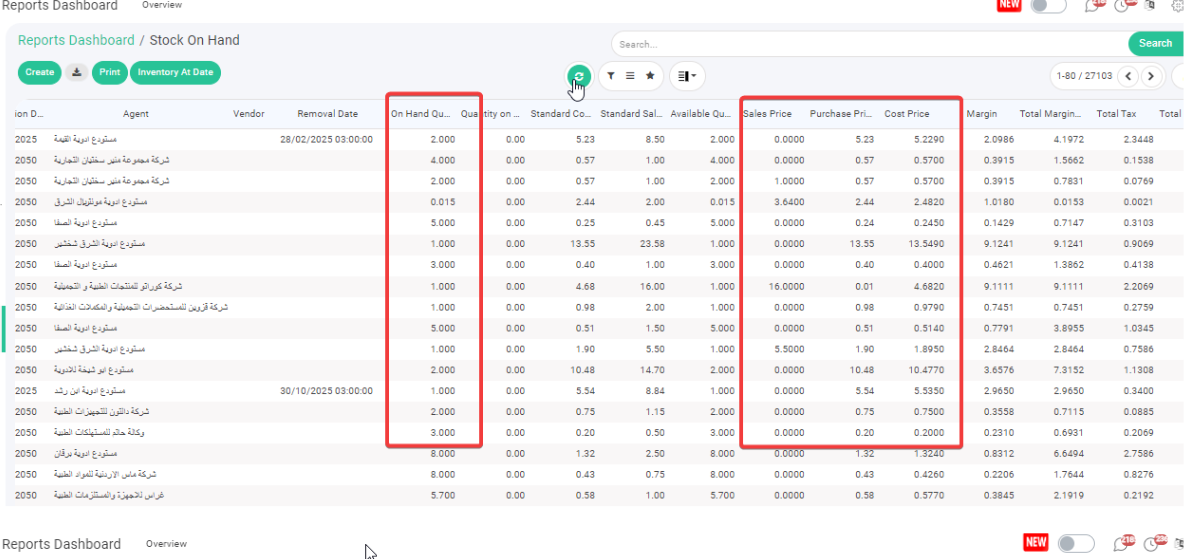
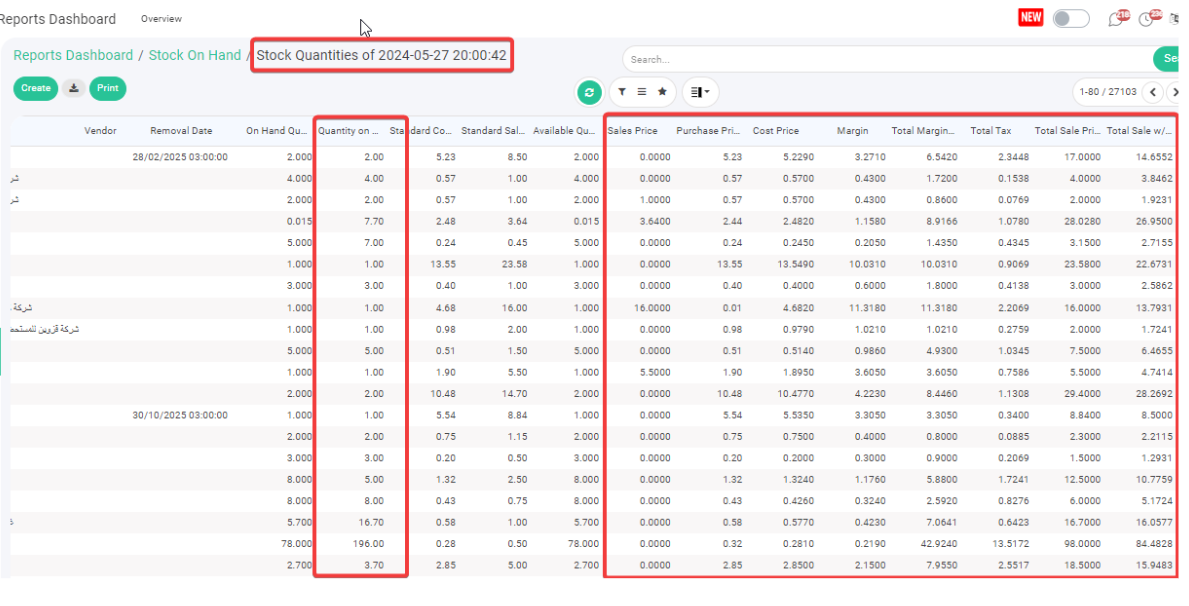
تحسينات مبيعات الأعمال (B2B)
نقوم بتنفيذ عدة تحديثات رئيسية لتعزيز الوظائف داخل وحدة B2B. تشمل هذه التحديثات إضافة حقول جديدة وأزرار وتعديلات في عمليات طلبات البيع.
1. إضافة حقل الربح إلى عرض الشجرة في B2B (طلبات البيع)
الهدف: إنشاء حقل جديد في عرض الشجرة في B2B لطلبات البيع يسمى “الربح.”
المتطلبات:
سيتم استرجاع قيم الحقل الجديد الربح من الحقل الموجود “الربح” في طلب البيع.
سيعمل هذا الحقل كحقل تجميع عند استخدام وظيفة التجميع.
2. تنفيذ زر الإرجاع السريع
الهدف: إضافة زر جديد يسمى “الإرجاع السريع” في B2B > طلب البيع > التسليم > شاشة الإرجاع.
المتطلبات:
عند النقر على زر الإرجاع السريع، ستحدث الإجراءات التالية:
إرجاع المخزون:
سيتم إرجاع المخزون الذي تم بيعه.
سيتم إرجاع كميات المخزون الأصلية (أو أي تغييرات على ذلك في شاشة الإرجاع).
سيتم إرجاع الكميات إلى المستودع الأصلي الذي تم البيع منه.
سيتم إرجاع الكميات وفقًا لتاريخ انتهاء صلاحيتها الأصلي.
إصدار إشعار ائتمان:
سيتم إصدار إشعار ائتمان للفاتورة الأصلية.
سيتم إغلاق كل من الفاتورة وإشعار الائتمان (موسومين كمدفوعين).
يجب أن تتطابق العناصر في إشعار الائتمان مع العناصر المعادة، جنبًا إلى جنب مع قيمتها.
3. إضافة حقل رقم الدفعة في طباعة عرض الاقتباس
الهدف: إضافة حقل جديد يسمى “رقم الدفعة” في B2B > طلب البيع > الطباعة > عرض الاقتباس.
المتطلبات:
يجب أن يعرض حقل رقم الدفعة رقم الدفعة للمنتجات.
يجب أن يتم تضمين رقم الدفعة في الرأس، والذي سيتم عرضه في كل صفحة (الأولى، الثانية، إلخ).
4. إضافة حقل رقم الدفعة في طباعة الفاتورة الضريبية
الهدف: إضافة حقل جديد يسمى “رقم الدفعة” في B2B > طلب البيع > الفاتورة > الطباعة > الفاتورة الضريبية.
المتطلبات:
يجب أن يعرض حقل رقم الدفعة رقم الدفعة للمنتجات.
يجب أن يتم تضمين رقم الدفعة في الرأس، والذي سيتم عرضه في كل صفحة (الأولى، الثانية، إلخ).
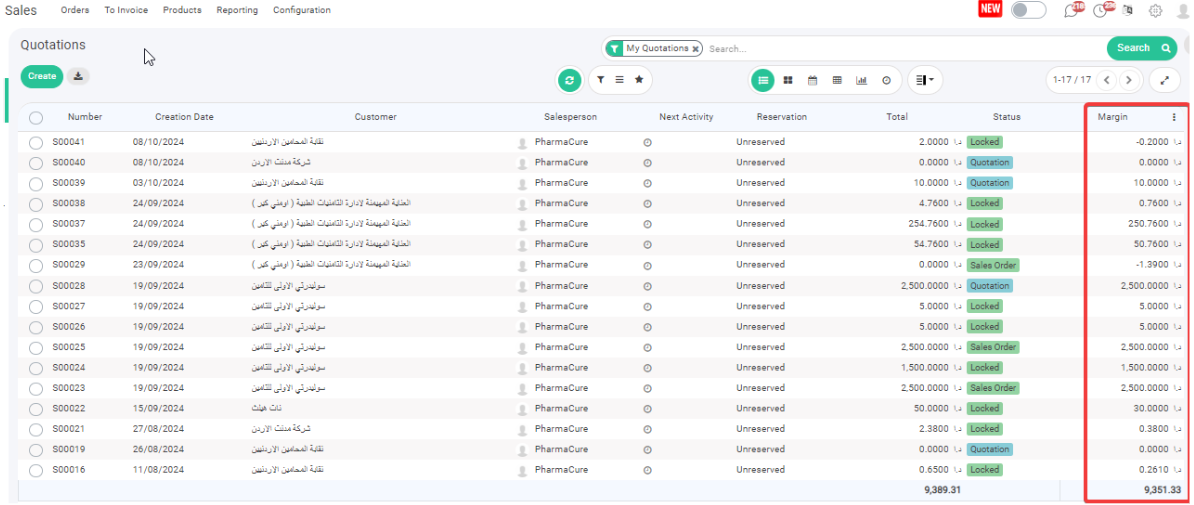
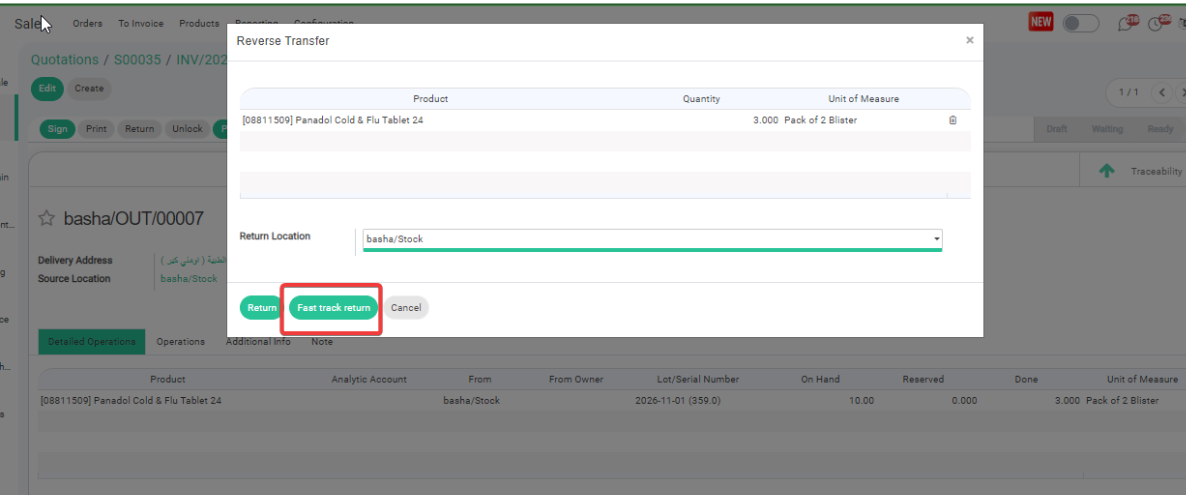
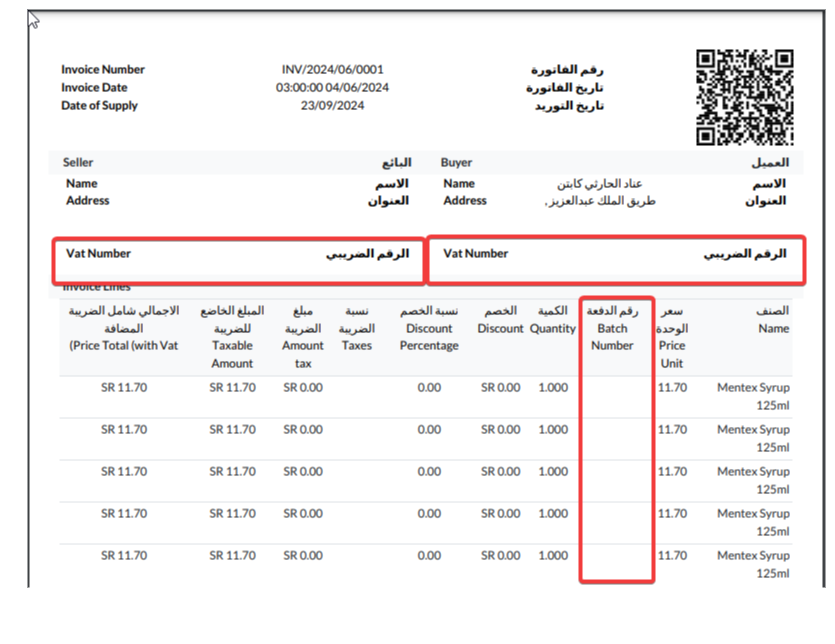
تحسينات على تقرير ملخص المخزون بناء على الموقع
نحن نقدم زر طباعة جديدًا ونعمل على تحسين تقرير الجرد الملخص حسب الموقع مع ظهور نافذة تحتوي على خيارات تصفية وتوليد تقرير Excel استنادًا إلى العلامة الجديدة “إظهار الإجمالي”.
1. إضافة زر جديد “طباعة” لتقرير الجرد الملخص حسب الموقع
الهدف: إضافة زر جديد يحمل اسم “طباعة” إلى تقرير الجرد الملخص حسب الموقع.
تفاصيل الزر:
اسم الزر: طباعة
الموقع: لوحة التقارير > تقرير الجرد الملخص حسب الموقع
الوظيفة: عند النقر عليه، ستظهر نافذة تحتوي على الحقول التالية:
حقول النافذة المنبثقة:
تاريخ البدء: اختيار التاريخ لبدء التقرير.
تاريخ الانتهاء: اختيار التاريخ لإنهاء التقرير.
الموقع: قائمة منسدلة لاختيار المستودع/المستودعات، مع عرض جميع المستودعات المتاحة.
إظهار الإجمالي: مربع اختيار بالوظائف التالية:
عند التفعيل (ON): سيقوم تقرير Excel بعرض المنتجات بشكل منفصل حسب الموقع (المستودع).
عند الإلغاء (OFF): سيقوم تقرير Excel بتجميع المنتجات بغض النظر عن موقعها، وستُدرج بجانب جدول المنتجات جدول إضافي يعرض جميع المواقع (المستودعات) المشمولة في التقرير.
2. وظيفة مربع الاختيار “إظهار الإجمالي”
إضافة علامة جديدة: “إظهار الإجمالي”
الغرض من العلامة: عند تحديده، سيتم تجميع المنتجات في تقرير Excel حسب المنتج بغض النظر عن الموقع.
عند التفعيل (ON): يتم عرض المنتجات بشكل منفصل بناءً على الموقع وتظهر في المستودعات الخاصة بها.
عند الإلغاء (OFF): يتم تجميع المنتجات بغض النظر عن الموقع، مع إضافة جدول يعرض جميع المستودعات المشمولة في التقرير.
3. هيكل تقرير Excel
حقول تقرير Excel:
المنتج: اسم المنتج.
الموقع: موقع المنتج (المستودع).
الكمية المتاحة: كمية المنتج المتاحة.
الكمية المباعة: كمية المنتج المباعة.
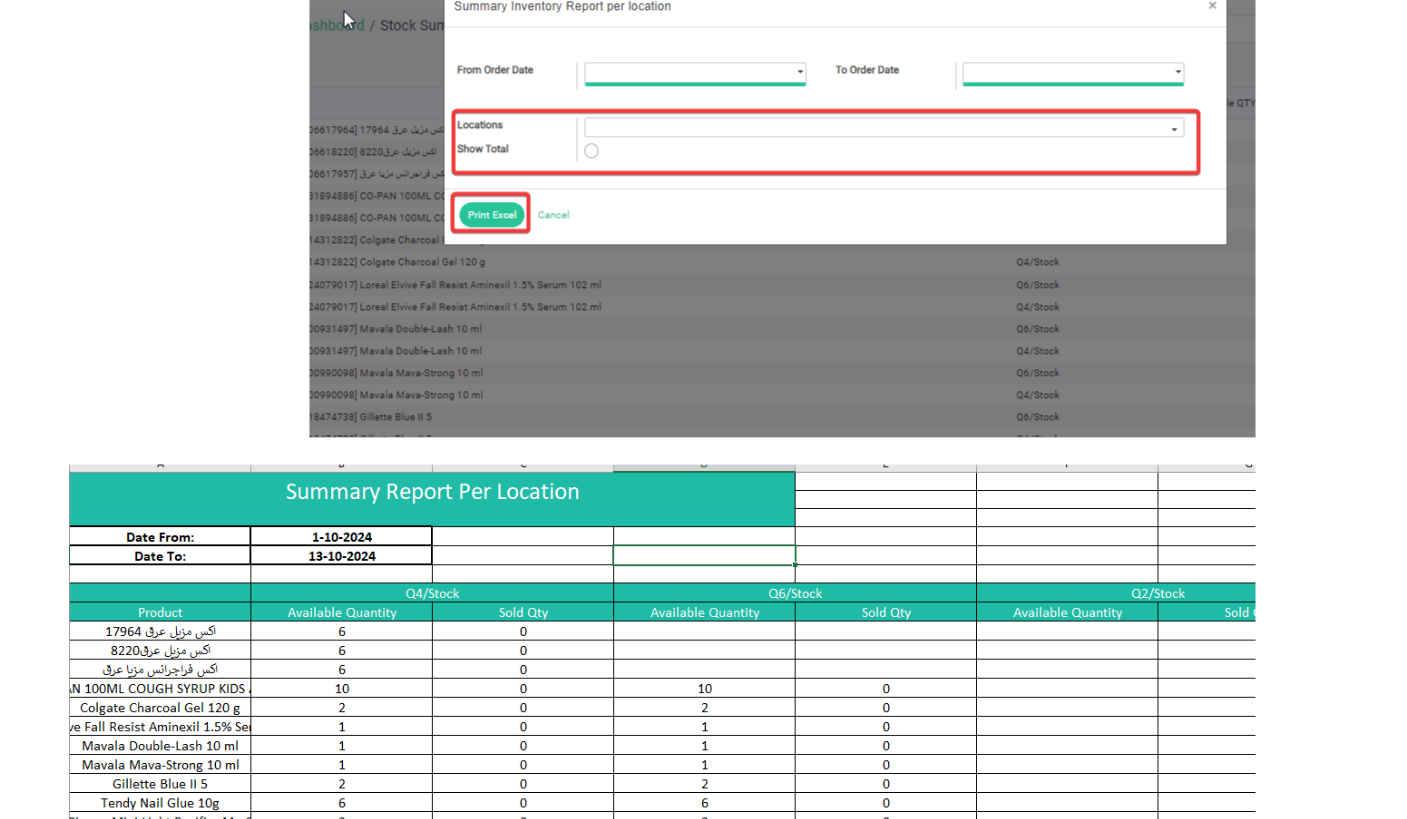
تحسينات على تقرير النواقص
قمنا بإدخال تقرير جديد يقدم نظرة أدق على مبيعات المنتجات وتوافرها. فيما يلي التحديثات الرئيسية:
1. معايير التقرير:
معايير الإدراج:
كمية المبيعات خلال الفترة المحددة: يشمل التقرير فقط المنتجات التي تمت مبيعاتها خلال الفترة المحددة.
الكمية المتاحة الحقيقية: بدلاً من عرض الكمية الموجودة في المخزون، يعرض التقرير الآن الكمية المتاحة الحقيقية التي تأخذ في الاعتبار الحجوزات أو الطلبات الجارية.
2. حقول التقرير المحدثة:
اسم المنتج: يعرض اسم المنتج الذي تم بيعه خلال الفترة المحددة.
كمية المبيعات: يعرض إجمالي الكمية المباعة خلال الفترة المحددة.
الكمية المتاحة الحقيقية: يعكس المخزون المتاح حاليًا بعد أخذ الحجوزات أو التخصيصات في الاعتبار.
حالة النقص (اختياري): مؤشر يوضح ما إذا كان المنتج يعاني من نقص بناءً على أن الكمية المتاحة الحقيقية أقل من مستوى إعادة الطلب.
3. منطق التقرير:
يقوم التقرير بتصفية المنتجات لتشمل فقط تلك التي تم بيعها خلال الفترة المحددة.
يتم حساب الكمية المتاحة الحقيقية بطرح المخزون المحجوز من إجمالي المخزون الموجود.
يشمل التقرير فقط المنتجات التي تلبي معايير المبيعات والتوافر.
4. تعديلات واجهة المستخدم:
مرشحات التاريخ: يمكن للمستخدمين اختيار تاريخ بدء وانتهاء لتصفية فترة المبيعات.
عرض الكمية المتاحة الحقيقية: يعرض التقرير الآن الكمية المتاحة الحقيقية بدلاً من الكمية الموجودة في المخزون.